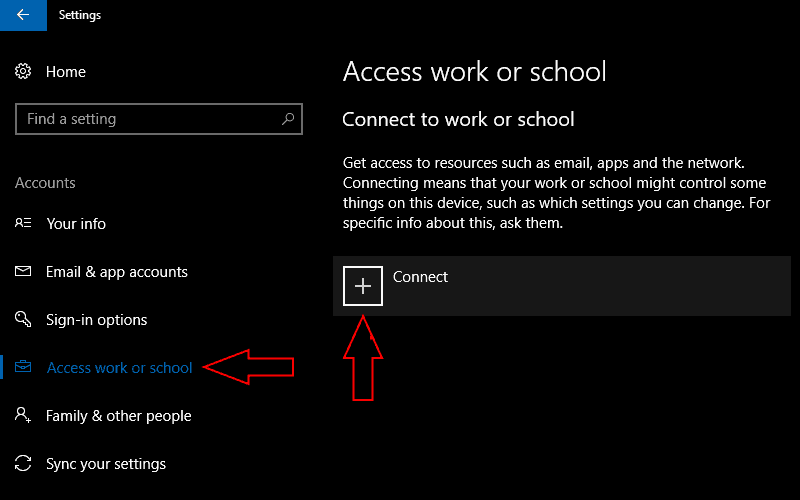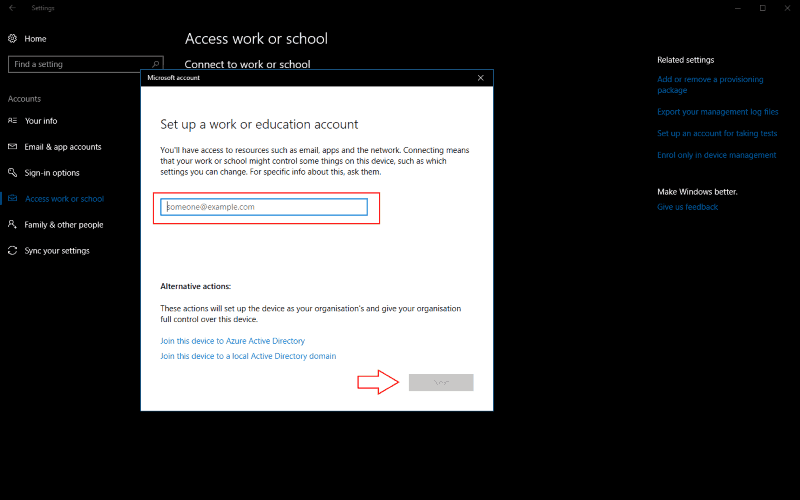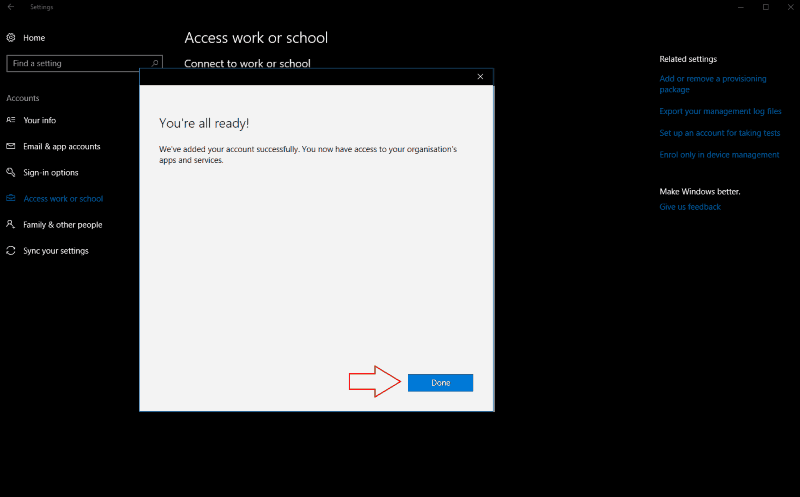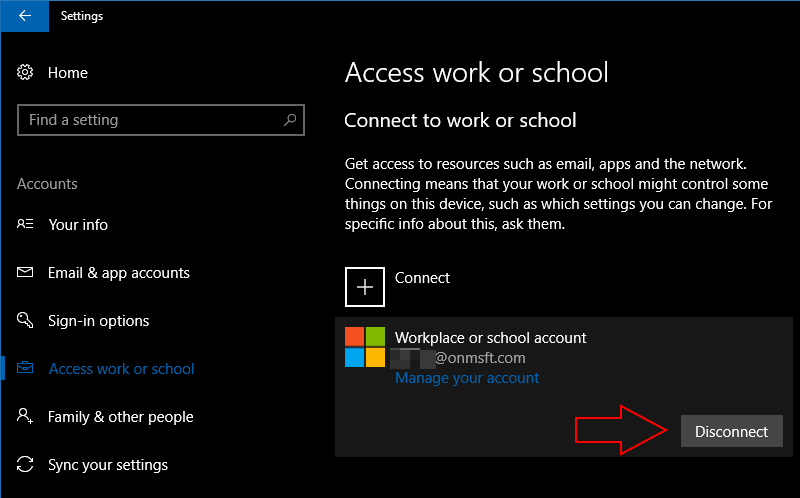ga naar de pagina “Toegang tot werk of school” Windows 10 bevat vereenvoudigde opties om verbonden te blijven met uw werk- of schoolaccount op uw persoonlijke apparaat. In tegenstelling tot eerdere Windows-versies, kunt u bestanden en bronnen gebruiken die door uw organisatie worden geleverd zonder dat u van gebruikersaccount hoeft te wisselen. Met het besturingssysteem kunt u externe accounts koppelen aan uw hoofdaanmeldingsadres.
Ga om te beginnen naar het gedeelte ‘Accounts’ van de app Instellingen. Microsoft heeft de indeling van de werktoegangsinstellingen gewijzigd met de Windows 10 Creators Update, zodat de volgende stap afhangt van uw Windows-versie.
Als je de Creators Update hebt geïnstalleerd, ga dan naar de pagina “Toegang tot werk of school” en klik op de knop “Verbinden”. Op oudere edities van Windows 10 heet de optie ‘Werktoegang’. Klik op de link ‘Een werk- of schoolaccount toevoegen’ om de aanmeldingsprocedure te starten.
Voer in de prompt ‘Een werk- of opleidingsaccount instellen’ die wordt weergegeven, het e-mailadres van uw organisatie in om uw account te koppelen. Klik op de knop “Volgende” en Windows zal uw nieuwe account configureren en aan het systeem toevoegen. Wanneer het proces is voltooid, hebt u toegang tot uw werk- of school-e-mail, apps en netwerkhulpprogramma’s op uw persoonlijke pc. Het account is toegankelijk in de Mail-app en zakelijke apps kunnen worden gedownload vanuit de Windows Store.
In veel gevallen is dit alles wat u nodig hebt om toegang te krijgen tot uw werk- of schoolaccount in Windows 10. In sommige gevallen moet u misschien een stap verder gaan. Organisaties vereisen mogelijk dat u uw apparaat registreert bij hun Azure Active Directory-server. Dit geeft ze meer controle over uw apparaat, inclusief de mogelijkheid om bestanden op te halen en op afstand te vergrendelen.
Als u verbinding wilt maken met een Azure Active Directory, klikt u op de koppeling ‘Dit apparaat toevoegen aan Azure Active Directory’ in het venster ‘Een werk- of opleidingsaccount instellen’.Voer uw door de organisatie verstrekte Office 365-e-mailadres in en volg de aanwijzingen om het account toe te voegen. Als u zich in hetzelfde netwerk bevindt als de Active Directory van uw organisatie, gebruikt u de koppeling ‘Dit apparaat koppelen aan een lokaal Active Directory-domein’ en de domeinnaam opgeven van de Azure-server waarmee u verbinding wilt maken.
In beide gevallen wordt u gevraagd de nieuwe bedieningselementen van uw organisatie voor uw apparaat te bekijken en te accepteren. Nadat u het Azure Active Directory-beleid hebt bevestigd, wordt uw apparaat verbonden met uw werk of school. Het wordt effectief geregistreerd als een van hun apparaten, waardoor ze volledige controle hebben over de werking ervan. Je hebt toegang tot je e-mail, bedrijfsbestanden en Windows Store for Business-apps zodra het account is gekoppeld.
Door een werk- of schoolaccount aan Windows 10 te koppelen, kun je de bronnen van je bedrijf gebruiken zonder je te beperken tot de Office 365-webapps. Als u niet zeker weet welke instellingen u moet gebruiken, raadpleegt u: Microsoft’s online documentatie. Wanneer u verbinding maakt met een Azure Active Directory, moet de IT-beheerder van uw organisatie u kunnen helpen om uw apparaat te configureren met het juiste beleid.
Als u een werk- of schoolaccount moet verwijderen, gaat u terug naar het gedeelte ‘Accounts’ van de app Instellingen en navigeert u terug naar de pagina ‘Toegang tot werk of school’. Klik op het account dat u wilt ontkoppelen en druk op de knop “Verbinding verbreken”. Volg de aanwijzingen om het accountverwijderingsproces te voltooien.
FAQ
Hoe persoonlijke werk- en schoolaccounts beheren in Windows 10?
Persoonlijke, werk- en schoolaccounts beheren in Windows 10. Hier leest u hoe u uw werk- en schoolaccount kunt beheren vanuit Windows 10, zonder dat u van account hoeft te wisselen. Ga naar het gedeelte Accounts van de app Windows 10 Instellingen. Klik op de werk- of schoolpagina openen en klik op Verbinden. In de prompt Een werk- of opleidingsaccount instellen…
Hoe ga je om met je werkdruk?
Een van de eenvoudigste manieren om uw werklast effectief te beheren, is door uw tijd vrij te maken, zodat u uw hoogste niveau van energie, focus en sterke punten naar elk project kunt brengen. Delegeren of beter teamwork is de oplossing.
Hoe stuur je mensen aan?
Het managen van mensen is veel meer een kunst dan een wetenschap. Er is geen geheime formule of reeks regels om te volgen. Zoals elke echte kunst vereist het een persoonlijke stijl en een niet-aflatende toewijding om die kunst te ontwikkelen. 1. Ontdoe je van het woord ‘manager’ en vervang het door ‘leider’.
Hoe zorg je voor je persoonlijke en professionele ontwikkeling?
Als je eenmaal een duidelijk doel hebt, zul je het gemakkelijker vinden om je persoonlijke en professionele ontwikkeling te managen. Je kunt de training kiezen die je persoonlijk stretcht en je de ervaring geeft die je nodig hebt om professioneel te groeien. Wees opzettelijk en plan je ontwikkeling
Hoe uw mensen effectief aansturen?
Het managen van mensen is een continu proces dat tijd en oefening vergt. 7. Wees besluitvaardig Wees besluitvaardig en laat je team weten wat je van hen verwacht. Laat uw mensen weten wat u van hen verwacht en maak duidelijk dat er een specifiek proces of protocol is dat gevolgd moet worden.
Wat gebeurt er als je mensen niet goed aanstuurt?
Als het managen van mensen echter niet correct wordt gedaan, kan dit leiden tot frustratie en lage productiviteit. Elke manager heeft goede people management-vaardigheden nodig om een sterk team op te bouwen en het meeste uit uw medewerkers te halen.
Hoe ontwikkel je vaardigheden op het gebied van peoplemanagement?
Maar de meest effectieve manier om vaardigheden op het gebied van people management te ontwikkelen, is door praktische ervaring. De meeste mensen leren het beste door te doen, en management is daarop geen uitzondering. Leren door te doen is jezelf in reële werksituaties plaatsen en leren van de omstandigheden waarin je je bevindt. Het managen van mensen is een delicaat proces.
Hoe praat je over people management in een sollicitatiegesprek?
Wees duidelijk over welke route je meestal neemt.Benadruk hoe uw management van mensen bijdraagt aan het volbrengen van het werk. Uw interviewers zullen onder de indruk zijn dat u resultaatgericht bent wanneer u mensen aanstuurt. Beschrijf hoe u doelen stelt en uw team motiveert om ernaar toe te werken en deze te bereiken.
Wat is workload management en waarom heb je het nodig?
Door uw werklast onder controle te houden, bespaart u tijd, verlaagt u de kosten en verbetert u de productiviteit. Effectief beheer van de werkbelasting stroomlijnt uw processen, zodat u niet voor elk nieuw project het wiel opnieuw hoeft uit te vinden. Waar begin je? Hier zijn vier tips voor het beheer van de werkbelasting om zowel uw tijd als de tijd van uw team effectiever te beheren. 1.
Hoe ga je om met een hoge werkdruk?
Gebruik de sterke punten van uw teamleden Een van de eenvoudigste manieren om uw werklast effectief te beheren, is door uw tijd vrij te maken, zodat u uw hoogste niveau van energie, focus en sterke punten naar elk project kunt brengen. Delegeren of beter teamwork is de oplossing. Iedereen heeft unieke sterke punten.
Hoe beheer je de workloads van je team?
Hier zijn vijf dingen die u als teamleider kunt doen om de werklast van iedereen in evenwicht en beheersbaar te houden: Wijs eerst het werk met de hoogste prioriteit toe. Saldo begin- en vervaldatums. Zorg ervoor dat u de juiste mensen koppelt aan elke taak of elk project. Betrek uw team bij het gesprek door hen te vragen welke extra bandbreedte ze denken te hebben.
Hoe breng je workloadmanagement in evenwicht?
Gebruik een tijdlijn of kalender om uw workloads te visualiseren, zodat u de workload van elk individu kunt balanceren. Zorg ervoor dat u de juiste mensen koppelt aan elke taak of elk project. Houd rekening met hun beschikbaarheid, evenals hun vaardigheden en ervaring. Betrek uw team bij het gesprek door hen te vragen welke extra bandbreedte ze denken te hebben.